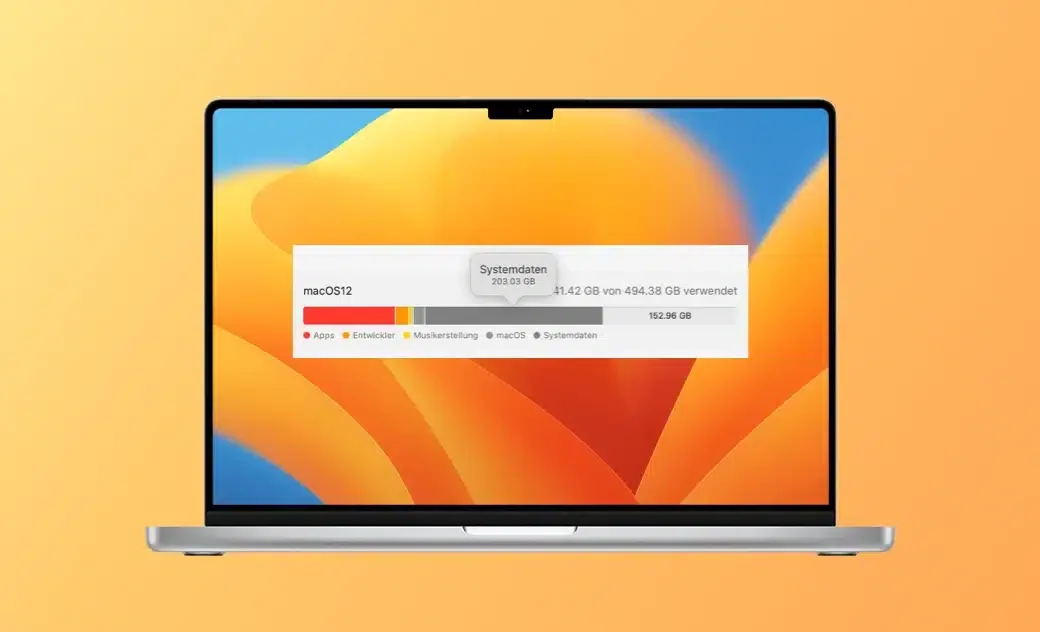Wer mit einem Mac arbeitet, kennt das: Der ursprünglich so üppige Festplatten-Speicher wird irgendwann knapp – der Rechner langsamer. In solchen Situationen ist Aufräumen und Entrümpeln angesagt. Wir hätten da einen Tipp…
Zunächst einmal: Es ist ein ganz normaler Vorgang, dass ein Desktop-PC oder Notebook – und das gilt für Windows wie MacOS gleichermaßen – mit der Zeit etwas „zumüllt“: Es lagern Hundert, irgendwann sogar Tausende von Dateien auf der Festplatte, die keiner mehr braucht – vielleicht sind die Programme, die sie eingerichtet und gespeichert haben, schon gar nicht mehr auf dem Gerät. Doch die Dateien bleiben zurück – und blockieren wertvollen Speicherplatz.
Wer sich gut auskennt in den Untiefen eines Betriebssystems, kann die üblichen Ordner aufsuchen und die betreffenden Dateien manuell löschen. Das geht – ist aber sehr lästig und zeitaufwändig. Man kann sich aber auch helfen lassen von praktischen Programmen, die genau wissen, wo sie nachschauen müssen – und die nicht mehr benötigten Dateien entfernen und den Rechner so wieder schneller machen.
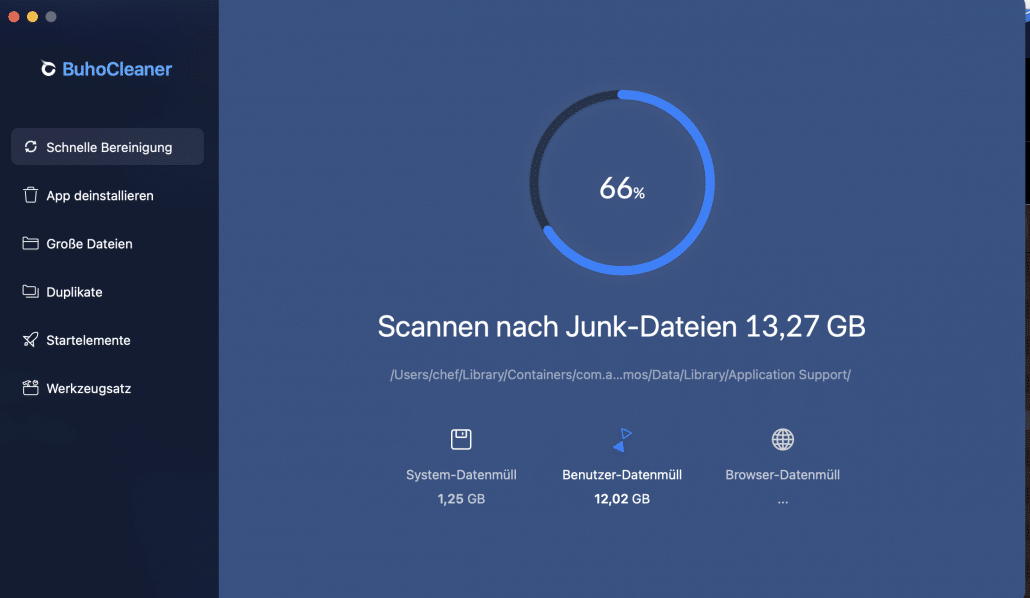
Bevor es mit dem Aufräumen losgehen kann. wird erst mal die Festplatte gescannt
BuhoCleaner: Optimieren von Speicher und Festplatte
Ein solches Programm, noch relativ neu am Markt, ist BuhoCleaner. Eine Systemoptimierungs-App, die speziell für Mac-Computer entwickelt wurde. Die App bietet eine Vielzahl von nützlichen Tools, mit denen du deinen Mac reinigen, optimieren und schützen kannst. Wichtig zu wissen: BuhoCleaner ist eine der wenigen Cleaner-Apps dieser Art, die bereits für Ventura/Apple M2 entwickelt wurden und auf dem neuen M2-Prozessor von Apple optimal läuft.
In diesem Beitrag werde ich dir Schritt für Schritt erklären, wie du doppelte Dateien finden und entfernen und nicht mehr benötigte Daten finden und entfernen kannst.
Eigentlich bedarf es gar keiner Erklärung, denn die Benutzeroberfläche (UI) von BuhoClean ist aufgeräumt, übersichtlich und easy in der Handhabung. Damit ist es einfach, immer wieder mal den MacBook oder iMac zu entrümpeln und damit schneller zu machen.
Schritt 1: Download und Installation von BuhoCleaner
Bevor du loslegen kannst, musst du BuhoCleaner auf deinem Mac installieren. Hier sind die Schritte, die du befolgen musst:
- Gehe auf die Website von BuhoCleaner und lade die App herunter.
- Nachdem der Download abgeschlossen ist, öffne die Datei und folge den Anweisungen auf dem Bildschirm, um die App zu installieren.
- Wenn die Installation abgeschlossen ist, öffne BuhoCleaner.
Schritt 2: Doppelte Dateien finden und entfernen
Wenn du viele Dateien auf deinem Mac gespeichert hast, kann es schwierig sein, doppelt vorhandene Dateien zu finden und zu entfernen. Sinnvoll ist das auf alle Fälle. Denn eine doppelt vorhandene Datei ist kein Problem. Doch sollten sich durch einen Umstand Dutzende oder gar Hunderte Dateien (unnötig) doppelt auf der Festplatte befinden – und das kommt häufiger vor als man glaubt -, wird eine Menge wertvoller Speicherplatz vergeudet.
BuhoCleaner bietet eine sehr nützliche Funktion, mit der du doppelte Dateien schnell und einfach finden und entfernen kannst. Hier ist, wie es funktioniert:
- Öffne BuhoCleaner und klicke auf die Schaltfläche „Doppelte Dateien“.
- Wähle den Laufwerksordner aus, den du durchsuchen möchtest. Klicke auf „Scan starten“.
- Warte, bis der Scanvorgang abgeschlossen ist. BuhoCleaner wird eine Liste aller doppelten Dateien anzeigen, die es auf deinem Mac gefunden hat.
- Überprüfe die Liste sorgfältig und wähle die Dateien aus, die du löschen möchtest.
- Klicke auf die Schaltfläche „Löschen“, um die ausgewählten Dateien zu entfernen.
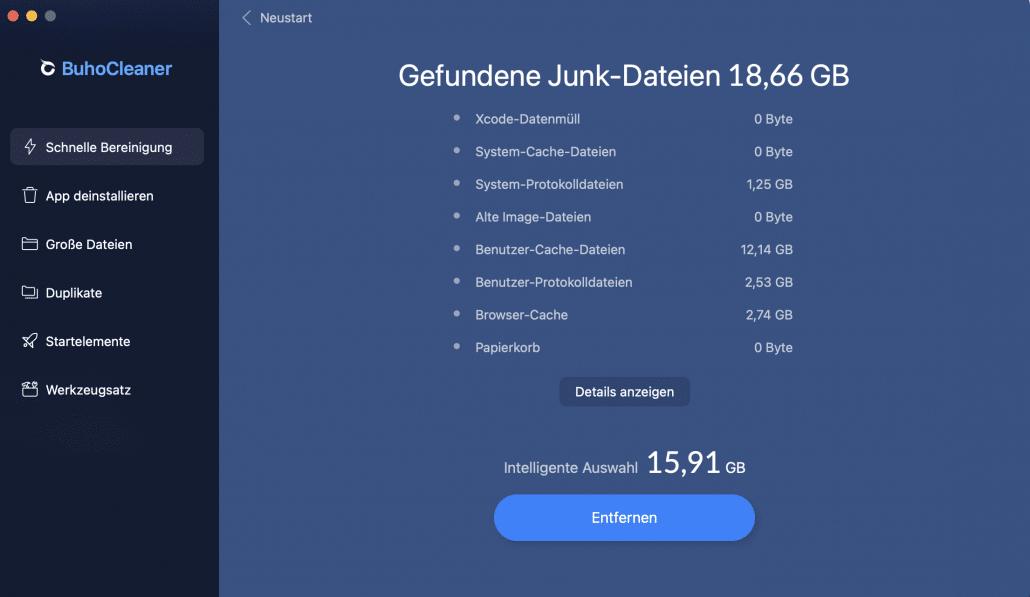
Buho Cleaner: Nicht mehr benötigte Dateien werden entdeckt und entfernt
Nicht mehr benötigte Daten finden und entfernen
Neben doppelten Dateien gibt es aber wie erwähnt auch viele andere Dateien auf deinem Mac, die du möglicherweise nicht mehr benötigst. Dateien, die irgendwann mal von Programmen genutzt wurden – jetzt aber nicht mehr. Bedauerlicherweise räumen viele Programme nicht richtig auf, wenn sie offiziell deinstalliert werden und hinterlassen solche Reste auf der Festplatte zurück.
Doch auch diese Datein können Platz auf deiner Festplatte beanspruchen und dazu führen, dass dein Mac langsamer wird. BuhoCleaner bietet eine Funktion, mit der du nicht mehr benötigte Daten finden und entfernen kannst. Hier ist, wie es funktioniert:
- Öffne BuhoCleaner und klicke auf die Schaltfläche „Systemreiniger“.
- Wähle die Kategorie aus, die du bereinigen möchtest. BuhoCleaner bietet eine Vielzahl von Kategorien, einschließlich Caches, Logs, Sprachdateien, Anwendungen und mehr.
- Klicke auf „Scan starten“, um nach nicht mehr benötigten Daten in der ausgewählten Kategorie zu suchen.
- Überprüfe die Liste sorgfältig und wähle die Dateien aus, die du löschen möchtest.
- Klicke auf die Schaltfläche „Löschen“, um die ausgewählten Dateien zu entfernen.
BuhoCleaner ist eine leistungsstarke und vielseitige App, die deinen Mac reinigt, optimiert und schützt. Einfach zu bedienen, mit klaren Funktionen und übersichtlicher Benutzerführung. Man kann wirklich nicht viel falsch machen – eigentlich gar nichts.
Mit der Funktion zur Suche nach doppelten Dateien und zur Entfernung von nicht mehr benötigten Daten kannst du schnell und einfach Speicherplatz auf deinem Mac freigeben und ihn schneller laufen lassen. Die Schritte sind einfach zu befolgen und die App ist benutzerfreundlich, so dass auch weniger technisch versierte Benutzer sie problemlos nutzen können.
Weitere Funktionen zur Optimierung
Zusätzlich zu den oben genannten Funktionen bietet BuhoCleaner auch noch einen Junk-Datei-Reiniger, einen Malware-Scanner (der nach schädlichen Dateien sucht, die sogar die Sicherheit gefährden können) und einen Systemstart-Manager, um deinen Mac noch besser zu optimieren und zu schützen. Die App ist regelmäßig aktualisiert, um sicherzustellen, dass sie mit den neuesten Versionen des Mac-Betriebssystems kompatibel ist.
Insgesamt ist BuhoCleaner eine großartige Wahl, wenn du deinen Mac in Top-Form halten und ihn von unnötigem Ballast befreien möchtest. Probiere es aus und erlebe selbst, wie einfach es ist, Speicherplatz freizugeben und deinen Mac schneller zu machen.